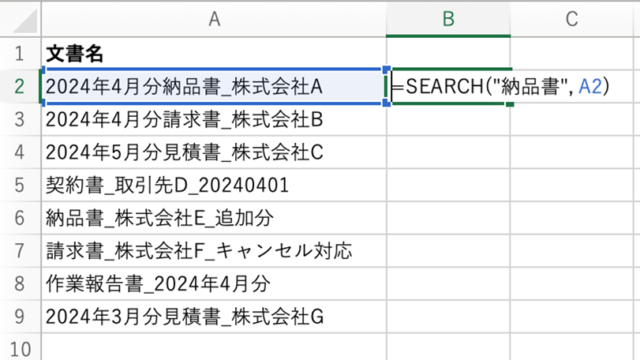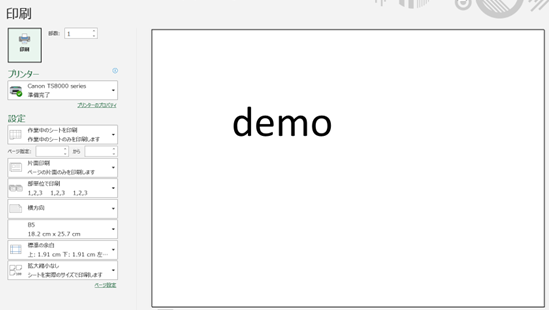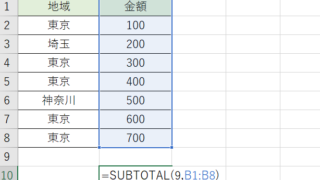この記事では「エクセルでBMI計算・判定(cm:小数点:IFやVLOOKUPで自動計算の入力の仕方)する方法」について解説していきます。
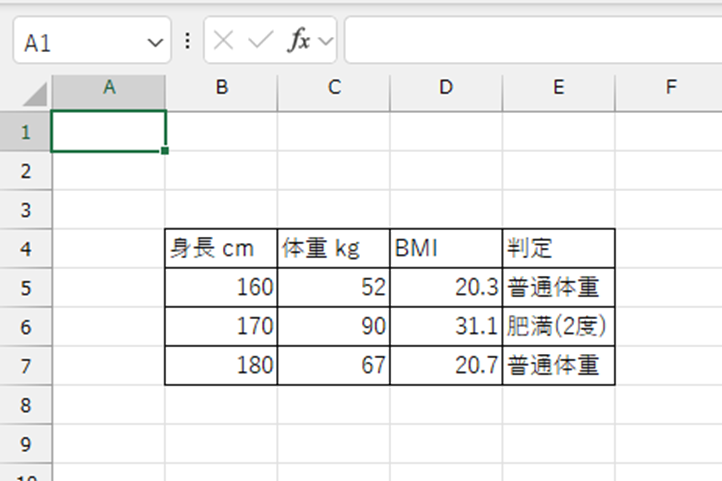
エクセルでBMI計算・判定をするには
・体重(kg)/身長(m)×身長(m)でBMI計算をする
・VLOOKUP関数やIF関数を使って自動判定を行う
ということをするといいです。
それでは実際のサンプルを用いて、それぞれの方法について解説をしていきましょう。
エクセルでBMI計算の入力の仕方【cmを元に算出】
まず、BMIは下の式で算出できます。
体重kg ÷ (身長m)2
身長をcmで計算したい場合は、
10000×体重kg ÷ (身長m)2
で求めることができます。
エクセルで計算する場合は、下図の様な計算式を入力するといいでしょう。
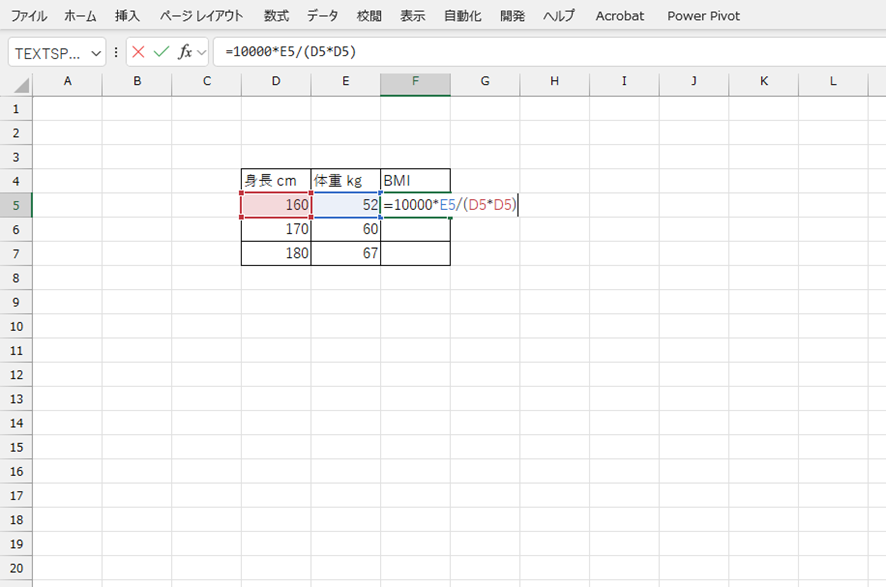
エクセルでBMIの自動判定方法【VLOOKUP関数】
次にVLOOKUP関数を使ってBMIを判定できるようにしましょう。
VLOOKUP関数とは、表の縦方向にデータを検索し、一致した値と同じ行にあるデータを返す関数のことです。
特定の値で表を検索し、表の中の必要な情報を抽出することができます。
まず下図の様に、身長、体重、BMIの表と、判定の元となるBMIの換算表を作りましょう。
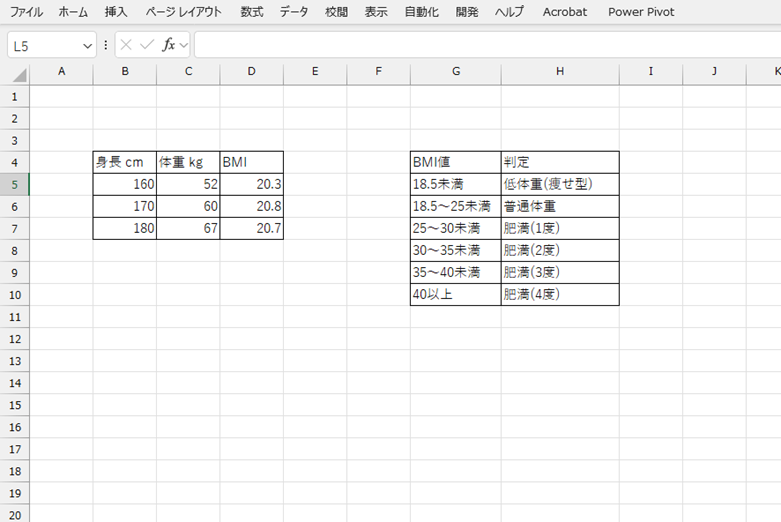
続いて、関数に必要な値を表に追加します。
今回は、下図にならって自動判定用のBMI値を入力してください。この値を入力する理由については、次の手順で説明します。
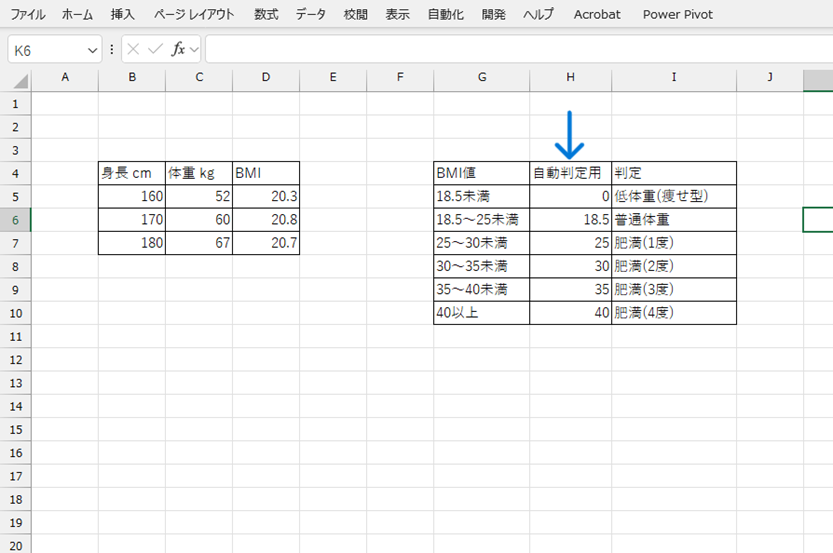
次に VLOOKUP関数を用いた式を入力していきます。式の構文は、「= VLOOKUP (検索値,範囲,列番号,検索方法)」です。
今回の場合、検索値はBMI値、範囲はBMIの換算表の範囲を入力します。
列番号は換算表の判定(標準体重など)の列が範囲の左から2列目にあるので「2」と入力します。
検索方法については、「TRUE」と入力してください。
これに関しては、TRUEを指定すると、検索値と一致する値か近似値が返され、一致する値が見つからない場合は、検索値未満の最大値で検索するためです。
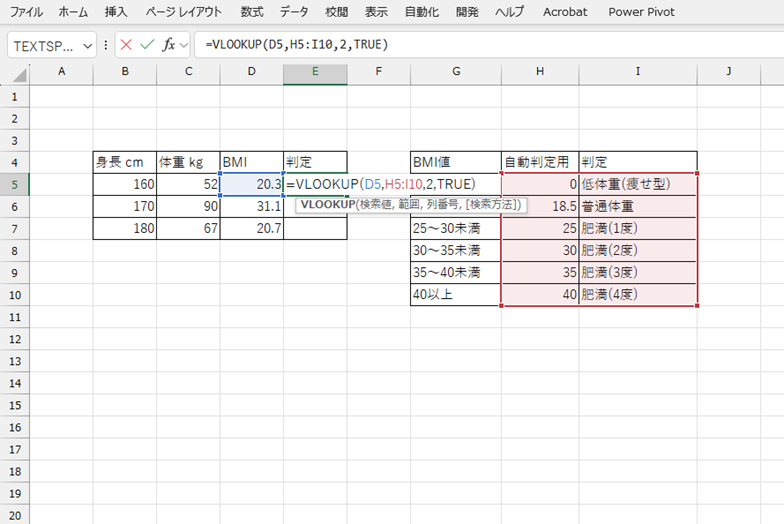
これで式が完成し、目的の操作は完了しました。
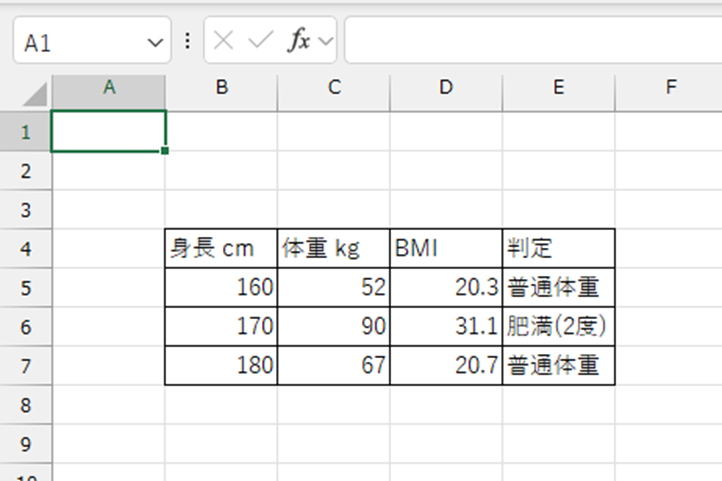
エクセルでBMIの自動判定方法【IF関数】
次はIF関数を使った自動判定方法をご紹介します。
IF関数は、指定した条件を満たしているかどうかを判定して、その結果に応じて値やテキストを表示する関数です。
まず下図の様に、身長、体重、BMIの表を作成しましょう。
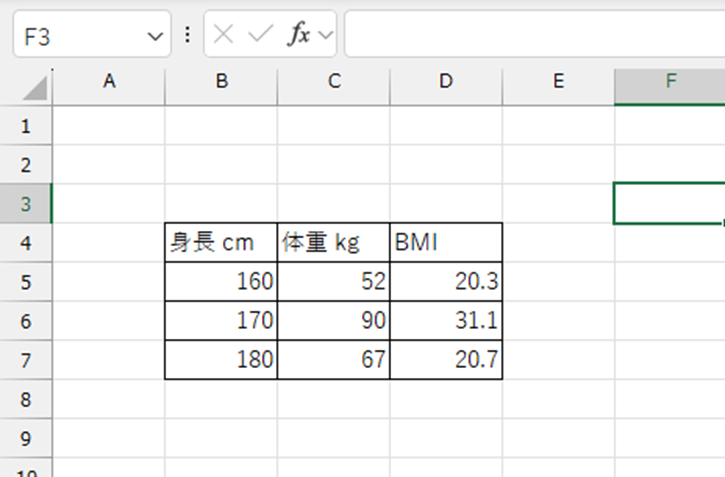
次にIF関数を用いた式を入力していきます。
IF 関数の構文は「=IF(論理式,真の場合,偽の場合)」で、これを今回の場合に当てはめると、下図の様な式になります。
この式は、「BMIの値が18.5未満の場合は”低体重”、25未満の場合は”標準体重”、30未満の場合は”肥満1度”、35未満の場合は”肥満2度”、40未満の場合は”肥満3度”、それ以外の場合は”肥満4度”と表示する」という意味になります。
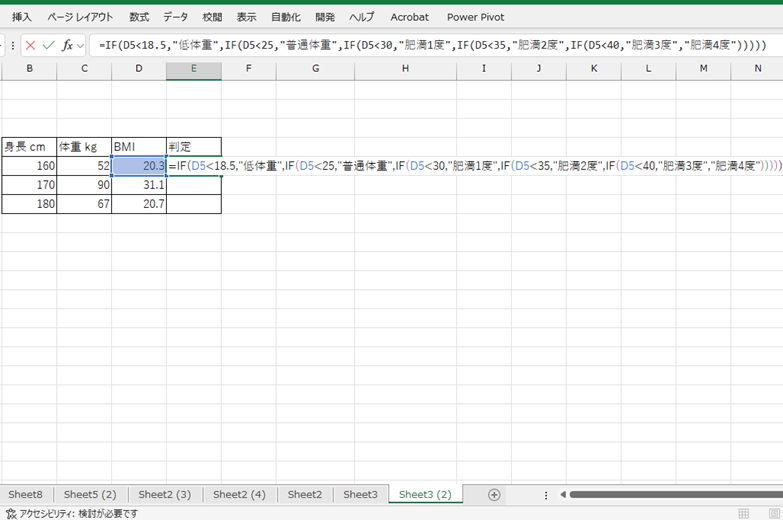
これで目的の操作は完了です。
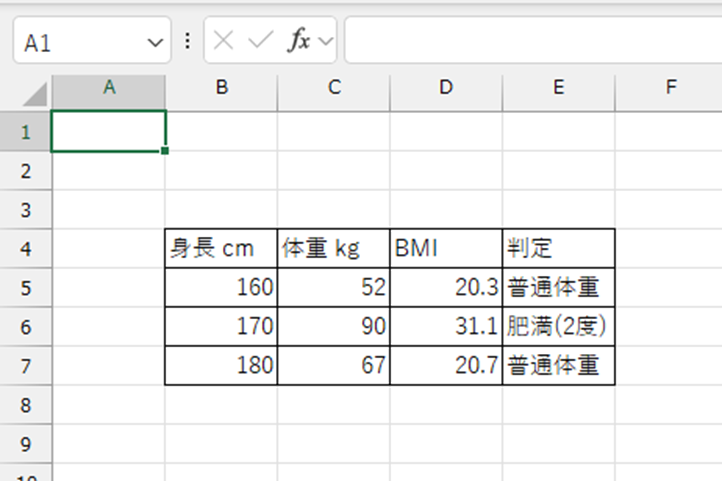
まとめ エクセルでBMI計算・判定(cm:小数点:IFやVLOOKUPで自動計算の入力の仕方)する方法
この記事では、エクセルでBMI計算・判定(cm:小数点:IFやVLOOKUPで自動計算の入力の仕方)する方法について解説をしました。
自動でBMI判定まで出せて非常に便利なので、ぜひ実生活でも使っていけるといいですね。